
Inhoudsopgave:
- Auteur John Day [email protected].
- Public 2024-01-30 11:16.
- Laatst gewijzigd 2025-01-23 15:01.

Hallo beste vrienden van de Minecraft-gemeenschap, vandaag zal ik je leren hoe je shaders mod 1.16.5 installeert met superrealistische texturen.
Stap 1: Update je Minecraft
Het eerste dat u hoeft te doen, is de versie van minecraft kiezen die u wilt spelen, in welk geval ik u de nieuwste versie van minecraft tot 1.16.5 leer, voordat u de stappen in deze tutorial volgt, moet u uw minecraft uitvoeren op tenminste één Met de versie die u wilt, zodat de minecraft-download correct wordt uitgevoerd.
Stap 2: downloaden en installeren vanuit Optifine
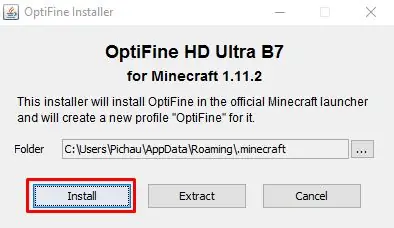
Shader Mod is een mod die de laatste tijd veel is gegroeid en daarom is het geïntegreerd in optifine, vanaf versie 1.8.7 van minecraft kun je spelen met shaders als je optifine hebt geïnstalleerd. Er zijn verschillende websites op internet die je kunt downloaden Optifine HD Mod, Na het downloaden moet je het installeren (onthoud dat de installatie alleen is toegestaan als je stap 1 al hebt gevolgd) met de installatie kun je nu doorgaan naar de volgende stap.
Stap 3: Minecraft openen met Optifine
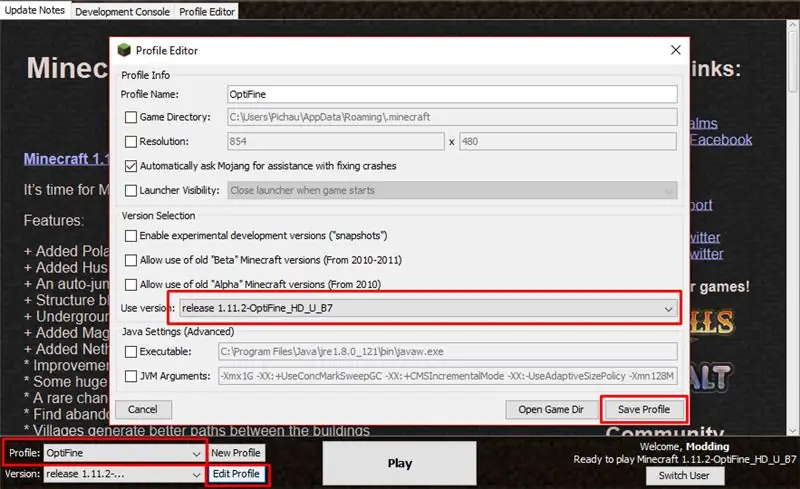
Open uw Minecraft Launcher, klik op Profiel bewerken en op het tabblad VERSIE GEBRUIKEN, kies de optifine die u zojuist hebt geïnstalleerd, klik op PROFIEL OPSLAAN en klik op Spelen.
Stap 4: Shaders Packs 1.16.5 installeren
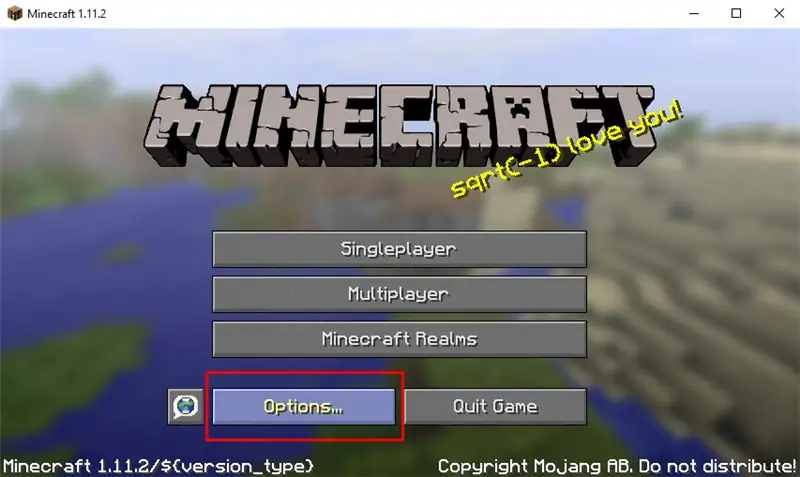
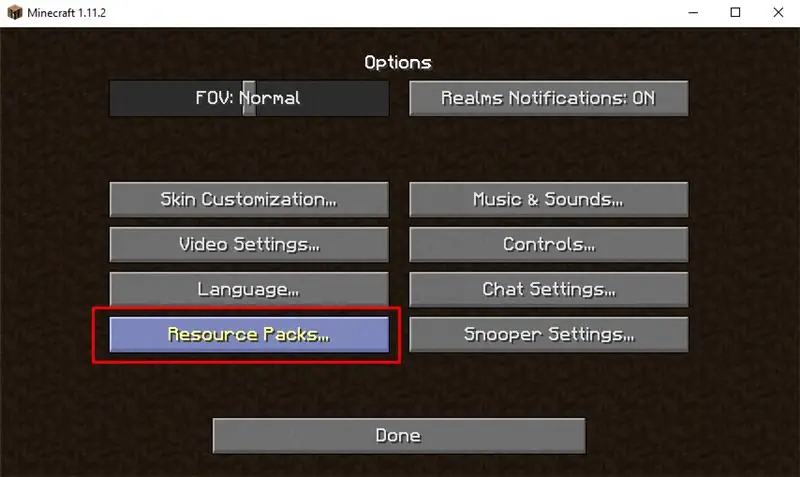
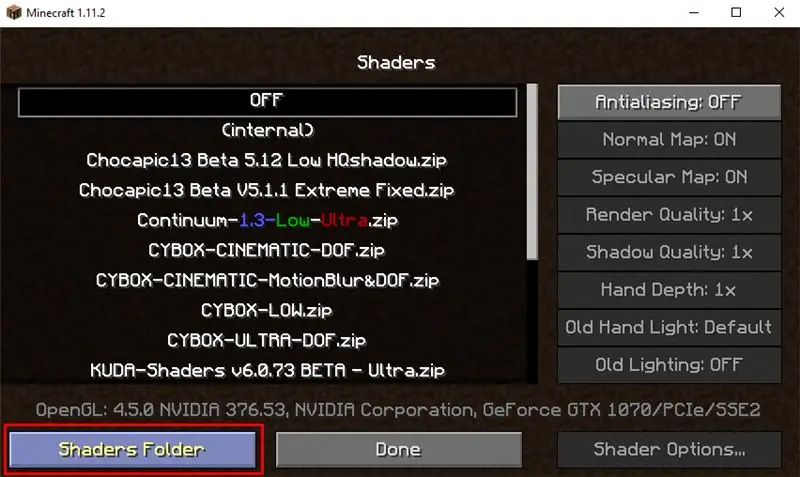
Met Minecraft open ga in OPTIES-> VIDEO-INSTELLINGEN-> SHADERS in het venster Shaders klik op Shaders-map, dit is de plaats waar u alle gewenste shaders-packs moet plaatsen, u kunt hier shader-packs downloaden.
Stap 5: Textuurpakketten installeren
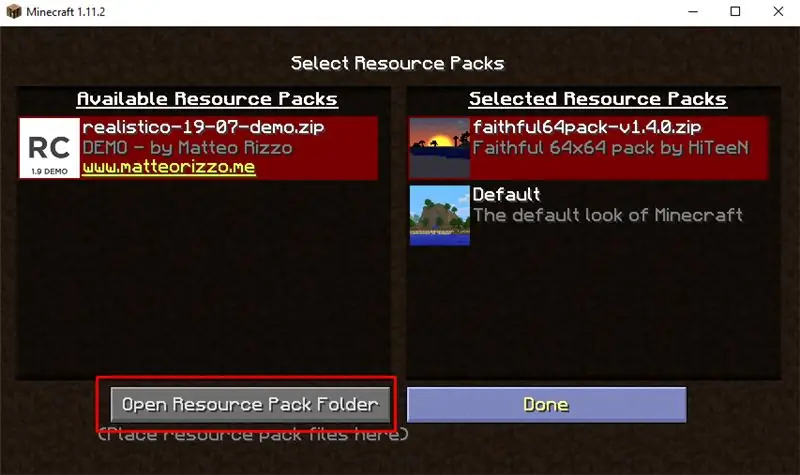
Om wat textute te installeren, moet je in OPTIES -> RESOURCE PACKS binnen dit tabblad klikken op RESOURCE PACKS FOLDER, zet alle texturen die je wilt daar, ik gebruik het Faithful 64x64 Resource Pack, maar je kunt ook andere texturen downloaden op die site.
Stap 6: Conclusie

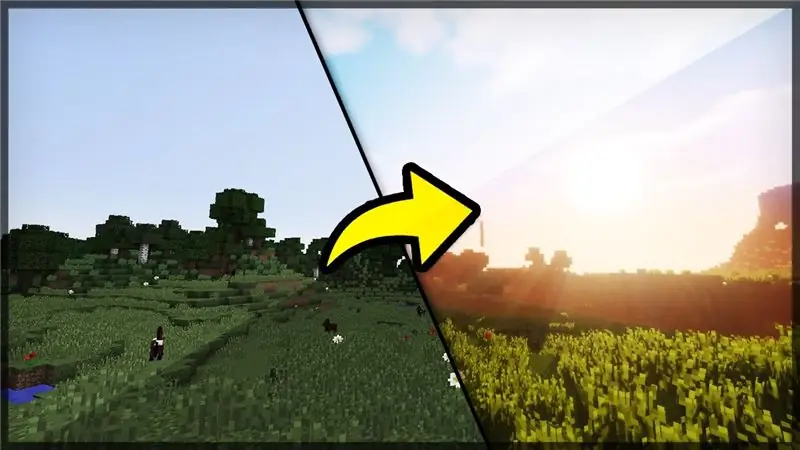
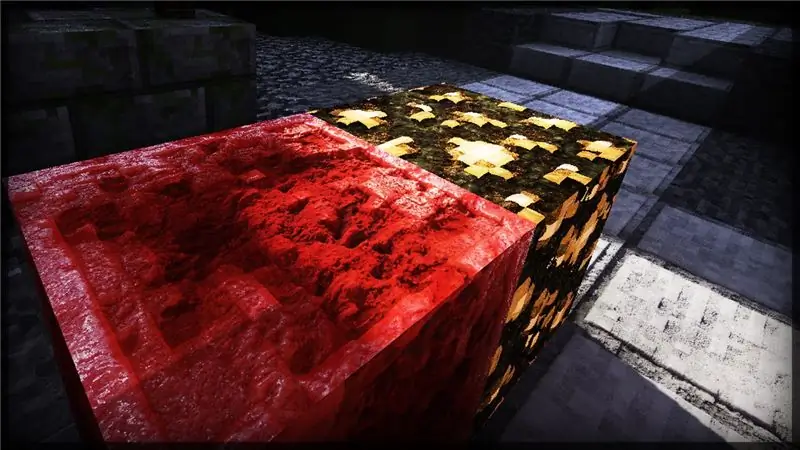

Als je alle stappen van deze tutorial correct hebt gevolgd, is je minecraft klaar, onthoud dat shaders en texturen een computer met goede configuraties vereisen. Als je veel lag hebt, bekijk dan een tutorial over hoe je lag van minecraft kunt verwijderen met optifine.
Deze afbeeldingen zijn enkele superrealistische texturen en shaders die u volgens dezelfde tutorial kunt installeren.
Meer Minecraft-mods.
Tutorial over PlanetMinecraf
Aanbevolen:
Hoe Raspbian OS in Raspberry Pi te installeren met behulp van NOOBS-software en smartphone: 6 stappen

Hoe Raspbian OS in Raspberry Pi te installeren met behulp van NOOBS-software en smartphone. Hallo allemaal! vandaag laat ik je in deze tutorial zien hoe je eenvoudig Raspbian OS in Raspberry Pi kunt installeren met behulp van NOOBS-software en Smartphone
Een aftermarket-subwoofer in uw auto installeren met een fabrieksstereo: 8 stappen

Een aftermarket-subwoofer in uw auto installeren met een fabrieksstereo: Met deze instructies kunt u een aftermarket-subwoofer in bijna elke auto met een fabrieksstereo installeren
Loboris (lobo) Micropython installeren op ESP32 met Windows 10 [eenvoudig]: 5 stappen
![Loboris (lobo) Micropython installeren op ESP32 met Windows 10 [eenvoudig]: 5 stappen Loboris (lobo) Micropython installeren op ESP32 met Windows 10 [eenvoudig]: 5 stappen](https://i.howwhatproduce.com/preview/how-it-works/18773-installing-loboris-lobo-micropython-on-esp32-with-windows-10-easy-5-steps-0.webp)
Loboris (lobo) Micropython installeren op ESP32 Met Windows 10 [easy]: Deze handleiding helpt je om loboris micropython zonder verdere kennis op je ESP32 te installeren. Loboris heeft bibliotheken die de standaard micropython niet heeft en die best handig zijn. Deze handleiding is speciaal gemaakt voor mijn tutorial over het gebruik van een
De Robo Recall Mod Kit (2019 Launcher) installeren: 4 stappen

Hoe de Robo Recall Mod Kit (2019 Launcher) te installeren: Met de release van de Epic Games Store en de impact van games zoals Fortnite, heeft de launcher van Epic Games in 2018 en in 2019 behoorlijk grote veranderingen aangebracht. selecteerbare categorieën voor normale ontwikkeling (met behulp van de basis un
Windows installeren op externe schijf met Mac-partitie op Mac: 5 stappen (met afbeeldingen)

Windows installeren op externe schijf met Mac-partitie op Mac: als je zoiets als een baseline MacBook pro hebt gekocht en een beetje geld hebt bespaard, maar al snel het opslagprobleem krijgt wanneer je Windows probeert te installeren met Bootcamp We weten allemaal dat 128 GB niet genoeg is deze zodat we misschien iets hebben gekocht
